일부 사용자가 보고 있습니다. Windows 11/10에서 DaVinci Resolve 렌더링 0바이트 파일 . 이 가이드에서는 문제를 해결하고 비디오를 정상적으로 렌더링하는 방법을 보여줍니다.

Microsoft 오류 코드 Windows 10
무료로 사용할 수 있는 몇 가지 전문 비디오 편집 도구가 있습니다. 그러한 프로그램 중 하나가 DaVinci Resolve입니다. 전 세계의 많은 편집자들이 DaVinci Resolve를 사용하여 비디오를 편집하고 고객의 필요에 따라 콘텐츠를 제공합니다. 비디오를 편집하고 일부 고급 효과를 추가할 수 있는 추가 공간을 제공하는 추가 기능을 사용하려면 유료 구독 프로그램인 DaVinci Resolve Fusion을 사용해야 합니다. Blackmagic 카메라를 소유하고 있다면 무료로 얻을 수 있습니다. DaVinci Resolve에서 비디오를 편집한 후 비디오를 렌더링하여 최종 비디오를 내보냅니다.
Windows 11/10에서 DaVinci Resolve 렌더링 0바이트 파일
DaVinci Resolve는 다양한 이유로 Windows에서 0바이트 파일을 렌더링할 수 있습니다. 그 중 일부는 렌더링할 공간이 부족하거나 잘못된 코덱 및 기타 렌더링 구성, 지원되지 않는 형식 또는 손상된 파일 등입니다. 가능성을 제거하고 문제를 제거하는 수정을 구현해야 합니다. 아래 단계에 따라 문제를 해결할 수 있습니다.
- 출력 폴더가 올바르게 선택되었는지 확인하십시오.
- 렌더링 설정 확인
- DaVinci Resolve에 사용 가능한 업데이트가 있는지 확인하십시오.
- 하드웨어 가속 비활성화
- 다빈치 리졸브 재설치
각 방법에 대해 자세히 알아보고 문제를 해결해 보겠습니다.
1] 출력 폴더가 올바르게 선택되었는지 확인하십시오.
비디오를 렌더링하는 데 필요한 공간보다 적은 공간이 있는 잘못된 출력 폴더를 선택한 경우 이 오류가 표시될 수 있습니다. 출력 비디오를 저장할 올바른 폴더를 선택했는지 확인해야 합니다. 외장 하드 드라이브를 선택한 경우 출력 위치를 공간이 있는 내부 폴더로 변경하십시오.
2] 렌더링 설정 확인
렌더링 설정을 올바르게 구성했는지 확인하십시오. 코덱, 출력 형식, 해상도 등이 정확해야 합니다. PC의 성능 이상으로 선택하면 리소스 부족으로 인해 프로그램이 렌더링을 포기할 수 있으며 전체 길이 출력 비디오 대신 0바이트 파일이 표시될 수 있습니다. 렌더링 또는 내보내기 설정을 올바르게 구성하고 문제가 해결되는지 확인하십시오.
3] DaVinci Resolve에 사용 가능한 업데이트가 있는지 확인합니다.
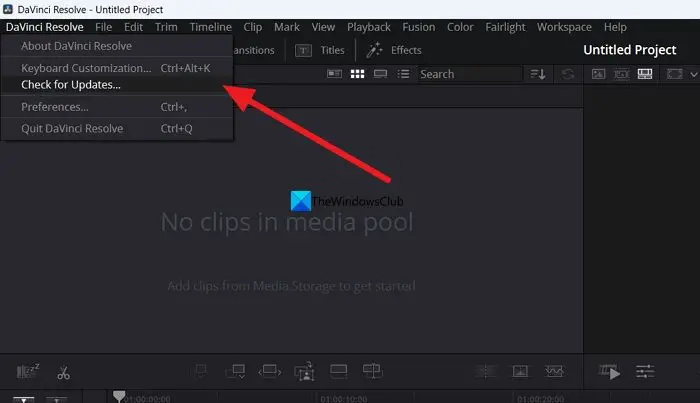
이 오류는 이전 업데이트의 버그로 인해 발생할 수도 있습니다. 버그를 제거하거나 가능성을 제거하려면 프로그램을 최신 버전으로 업데이트해야 합니다. DaVinci Resolve 프로그램 자체에서 업데이트를 확인할 수 있습니다. 메뉴 바에서 DaVinci Resolve를 클릭하고 업데이트 확인 . 사용 가능한 업데이트를 자동으로 찾아 다운로드하여 PC에 설치합니다.
읽다: DaVinci Resolve 높은 CPU 사용량 윈도우에서
4] 하드웨어 가속 비활성화
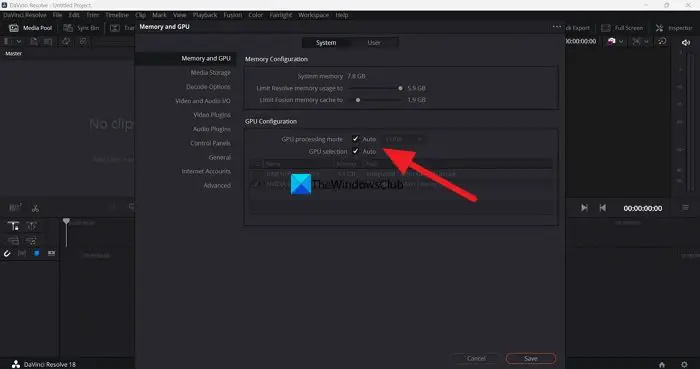
하드웨어 가속은 DaVinci Resolve에서 기본적으로 활성화되어 프로그램의 원활한 작동을 보장합니다. 경우에 따라 잘못된 GPU 모드를 선택하면 문제가 발생할 수 있습니다. 하드웨어 가속을 비활성화하고 타임라인 렌더링을 시도하여 문제를 일으키는지 확인하고 수정해야 합니다.
DaVinci Resolve에서 하드웨어 가속을 비활성화하려면
- 메뉴 바에서 DaVinci Resolve를 클릭합니다.
- 선택하다 기본 설정 .
- 클릭 미디어 및 GPU 탭
- 옆의 상자를 선택 해제하십시오. GPU 처리 모드 그리고 GPU 선택 .
- 클릭 구하다 변경 사항을 저장합니다.
그런 다음 DaVinci Resolve를 다시 시작하고 작업 중이던 프로젝트를 열고 타임라인을 렌더링하여 문제가 해결되었는지 확인합니다.
5] DaVinci Resolve 재설치
위의 방법 중 어느 것도 문제를 해결하는 데 도움이 되지 않으면 DaVinci Resolve를 제거하고 PC에서 프로그램의 모든 흔적을 지우고 다시 시작해야 합니다. 다빈치 리졸브 설치 Blackmagic에서 최신 버전을 다운로드한 후 다시 디자인 웹사이트 .
다음은 Windows 11/10에서 0바이트 파일을 렌더링할 때 DaVinci Resolve를 수정하는 데 사용할 수 있는 다양한 방법입니다.
DaVinci Resolve는 CPU 또는 GPU를 많이 사용합니까?
DaVinci Resolve는 더 나은 성능을 위해 CPU와 GPU를 모두 필요로 합니다. 따라서 CPU와 GPU 모두 집약적입니다. 고해상도 비디오를 작업해야 하므로 DaVinci Resolve는 GPU 성능뿐만 아니라 우수한 CPU 성능도 갖추어야 합니다. 이것이 바로 Blackmagic 디자인이 PC에 DaVinci Resolve를 설치하고 사용하기 위한 최소 시스템 요구 사항을 제시한 이유입니다.
Windows 11은 DaVinci Resolve와 호환됩니까?
예, DaVinci Resolve는 Windows 11에서 잘 작동합니다. DaVinci Resolve의 최소 요구 사항을 충족하거나 능가하는 PC 구성만 있으면 됩니다. PC가 최소 요구 사항을 충족하지 않는 한 프로그램은 Windows 11과 호환되지 않습니다.
관련 읽기: DaVinci Resolve에서 GPU 메모리가 가득 찼습니다[수정됨].






![Windows 11/10에서 프린터가 검은색 페이지를 인쇄함 [수정됨]](https://prankmike.com/img/printer/8F/printer-printing-black-pages-in-windows-11/10-fixed-1.png)








